如何查找并删除Excel表格中重复记录?
1、首先在Microsoft Excel 2007中选择要输入的数据区域,如A2:G22单元格区域。然后单击功能区中的“开始”选项卡,在“样式”功能组中单击【条件格式】下拉菜单,选择【突出显示单元格规则】|【重复值】命令,如图1所示。
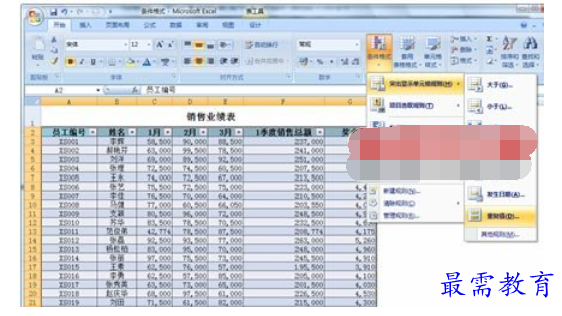
图1 设置条件格式
2、此时,Excel将打开“重复值”对话框,如图2所示。在这里可以根据需要自行定义重复值单元格内数据的颜色格式(如 “浅红填充色深红文本”)。单击【确定】按钮后即可生效,一旦不慎在工作表的单元格区域中输入了重复数据,当前单元格就会立即变成红色,给您以提示。

图2 为重复数据设置条件格式
如果在Excel工作表中已经完成了大量数据的输入工作,需要将可能重复的数据找出来并将其删除,那么可以按照如下方法操作:
1、选中需要检查并删除重复项的单元格区域,并单击功能区中的“数据”选项卡,在“数据工具”功能组中单击【删除重复项】按钮,如图3所示。


图3 数据工具
2、此时打开“删除重复项”对话框,选择需要对哪些列进行重复值检查,如图4所示。
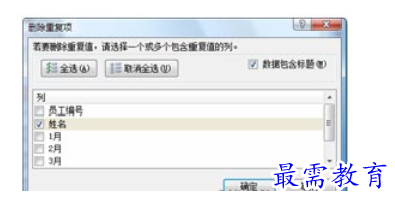

图4 选择核查重复值的列
3、设置完成后单击“确定”按钮,Excel将对选中的列进行重复值检查,并给出处理结果的提示信息,如图5所示。
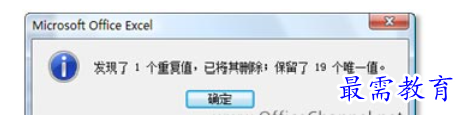

继续查找其他问题的答案?
-
Excel 2019如何使用复制、粘贴命令插入Word数据?(视频讲解)
2021-01-257次播放
-
2021-01-2227次播放
-
2021-01-2210次播放
-
2021-01-2212次播放
-
2021-01-226次播放
-
2021-01-223次播放
-
2021-01-222次播放
-
Excel 2019如何利用开始选项卡进入筛选模式?(视频讲解)
2021-01-223次播放
-
2021-01-223次播放
-
2021-01-222次播放
 办公软件操作精英——周黎明
办公软件操作精英——周黎明
 湘公网安备:43011102000856号
湘公网安备:43011102000856号 

点击加载更多评论>>